mysql数据库的卸载,在网上查了很多方法,这种方法是最好最全面的。
链接如下:
https://blog.csdn.net/TD520314/article/details/80461545
接下来就详细的说一下怎么安装的吧
这种安装方式和平常的图形化操作界面不一样,不需要一直点next,好像是因为在官网下载的是zip吧,直接解压缩就能用
在官网上下载community版本的mysql,下载后就是这个样子

安装步骤:
1、我把数据库装到了E盘,所以我在E盘新建了一个MySQL文件夹,并且把压缩包解压后的文件夹放到MySQL文件夹里。

2、配置my.ini文件
刚下载解压的文件是没有 my.ini 文件 和 data 文件夹的,这时候我们需要创建一个“my.ini”配置文件。注意:data文件夹不要自己创建,后面会自动生成。
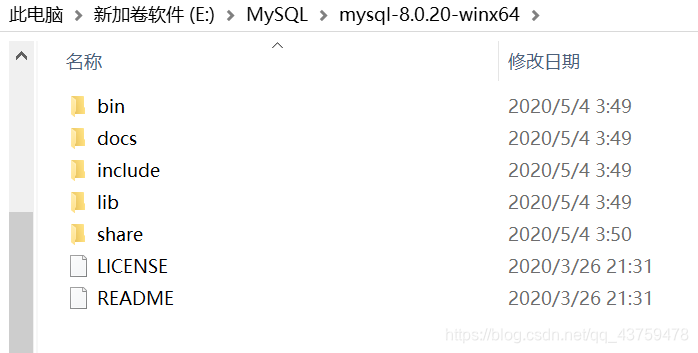
(1)用记事本打开 my.ini 配置文件,输入一下内容(安装目录根据自己的情况进行修改):
这个内容有些繁琐,所以我又下载了install版本的来安装,以下是zip版本其他版本号的安装的文章:
这个文章里有一些错误,可以看下评论区,避免踩雷
https://blog.csdn.net/qq_37350706/article/details/81707862
这篇文章不错,很全,也详细
http://www.cppcns.com/shujuku/mysql/245621.html
这个也可以哦~
http://www.mamicode.com/info-detail-2543830.html
下面是install版本的文章:
https://blog.csdn.net/Li_Ya_Fei/article/details/104292170?utm_medium=distribute.pc_relevant.none-task-blog-BlogCommendFromMachineLearnPai2-1&depth_1-utm_source=distribute.pc_relevant.none-task-blog-BlogCommendFromMachineLearnPai2-1
安装细节:
(1)
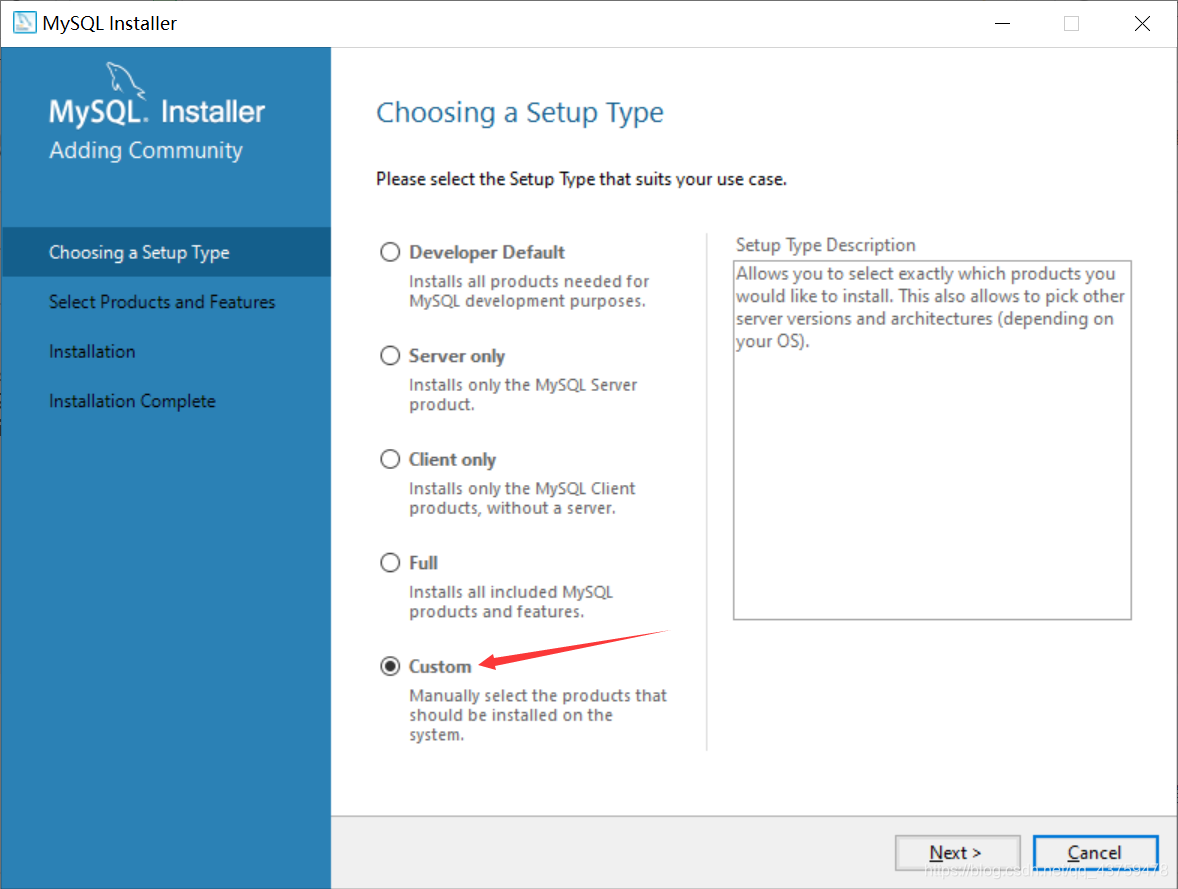
(2)
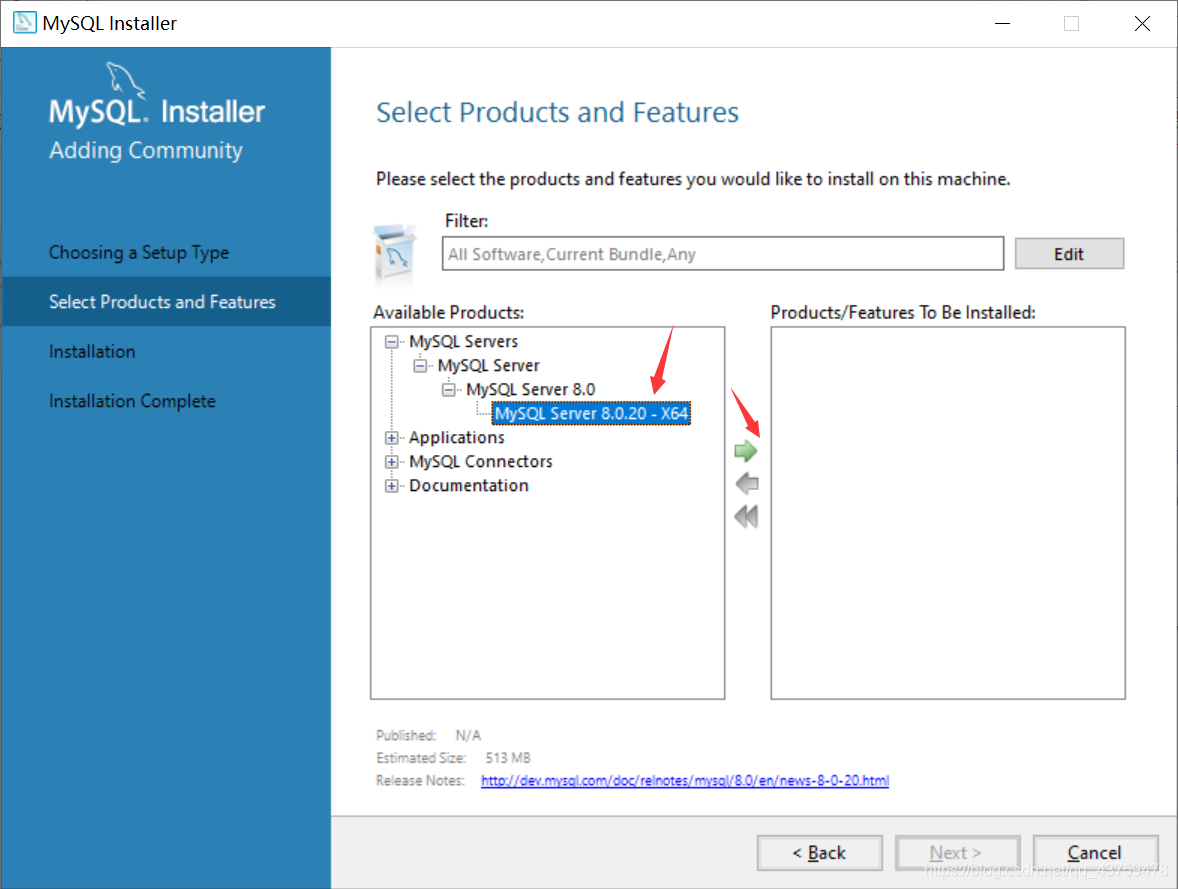
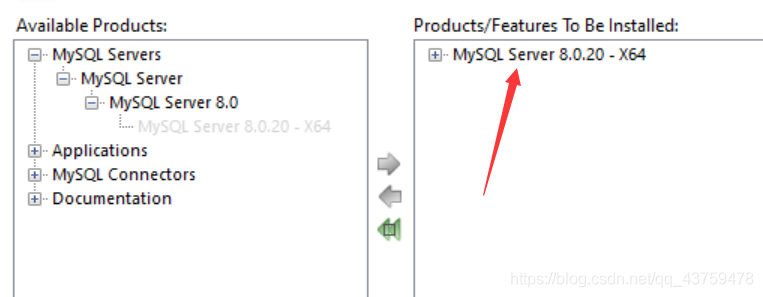
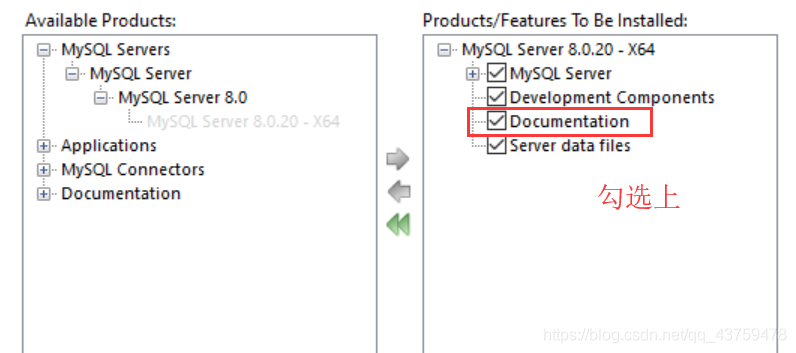
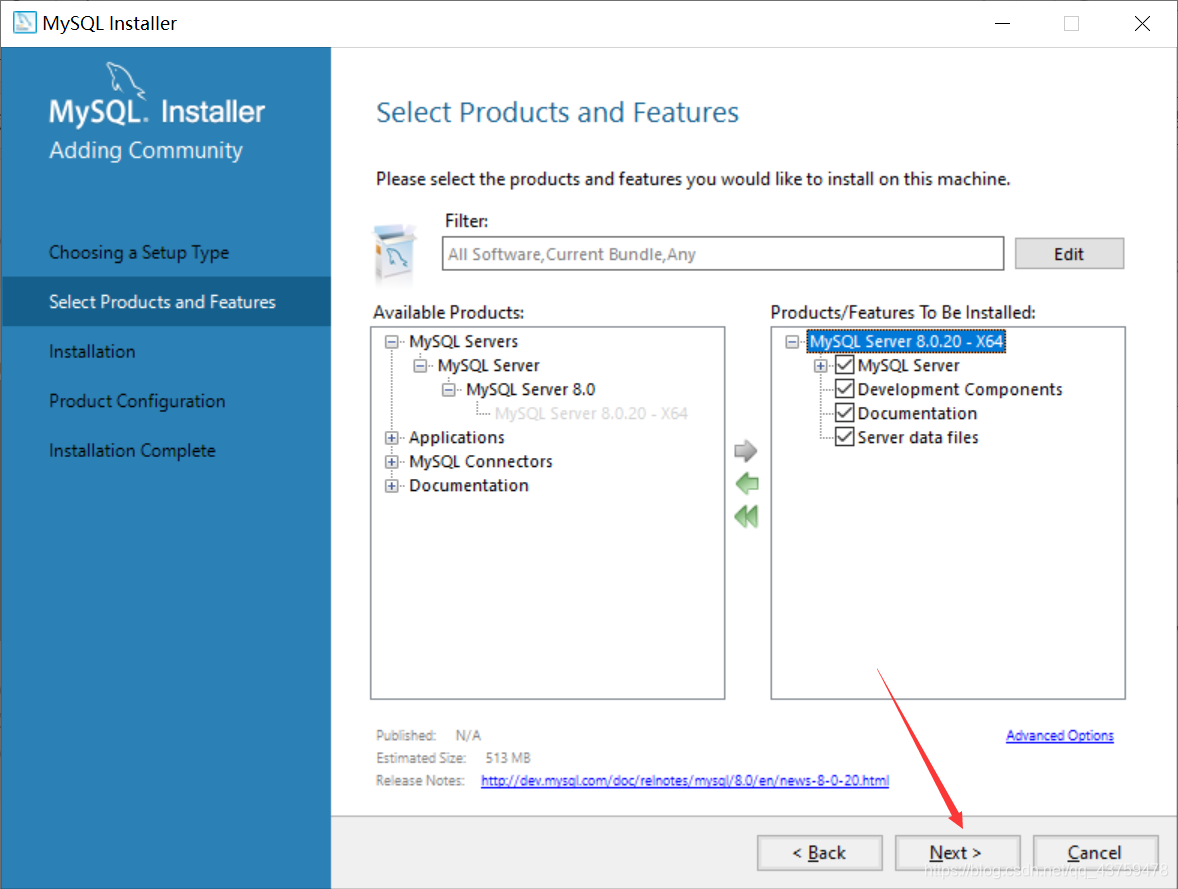
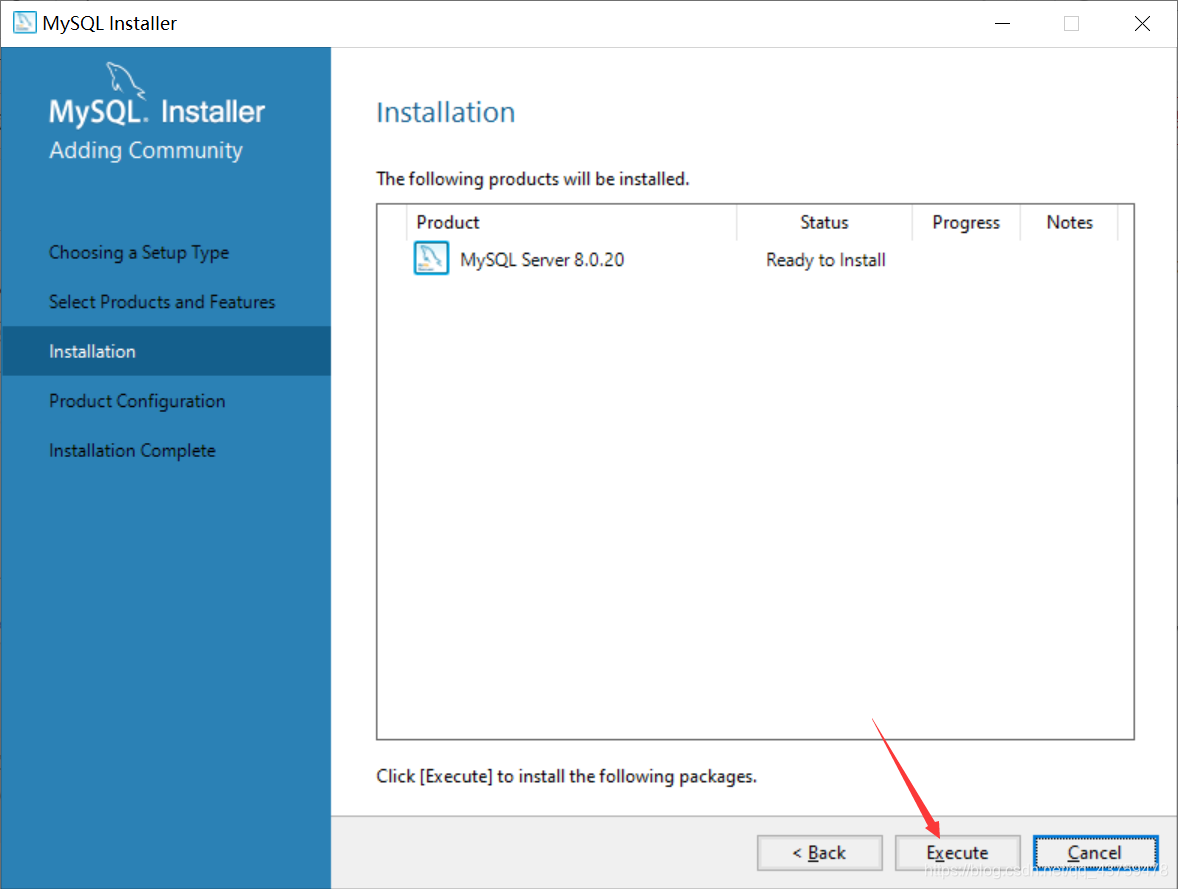
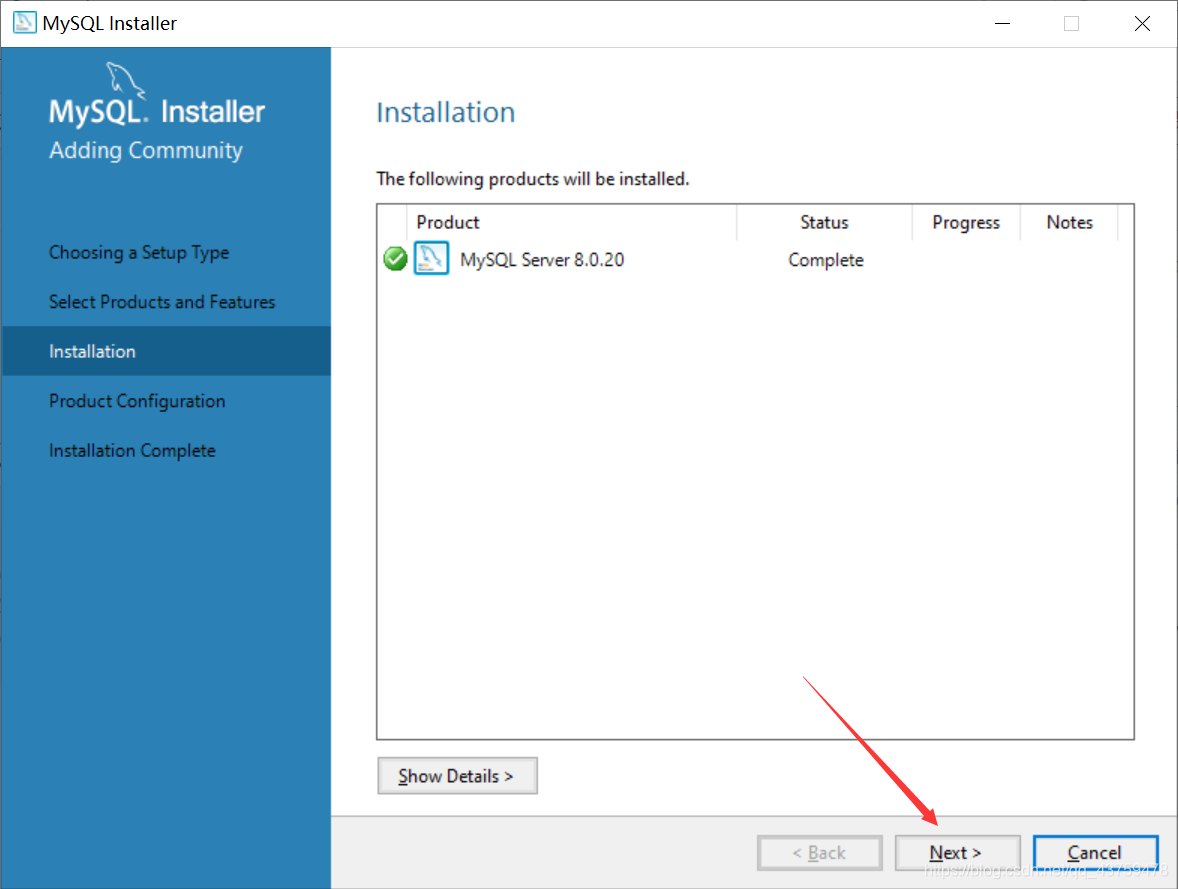
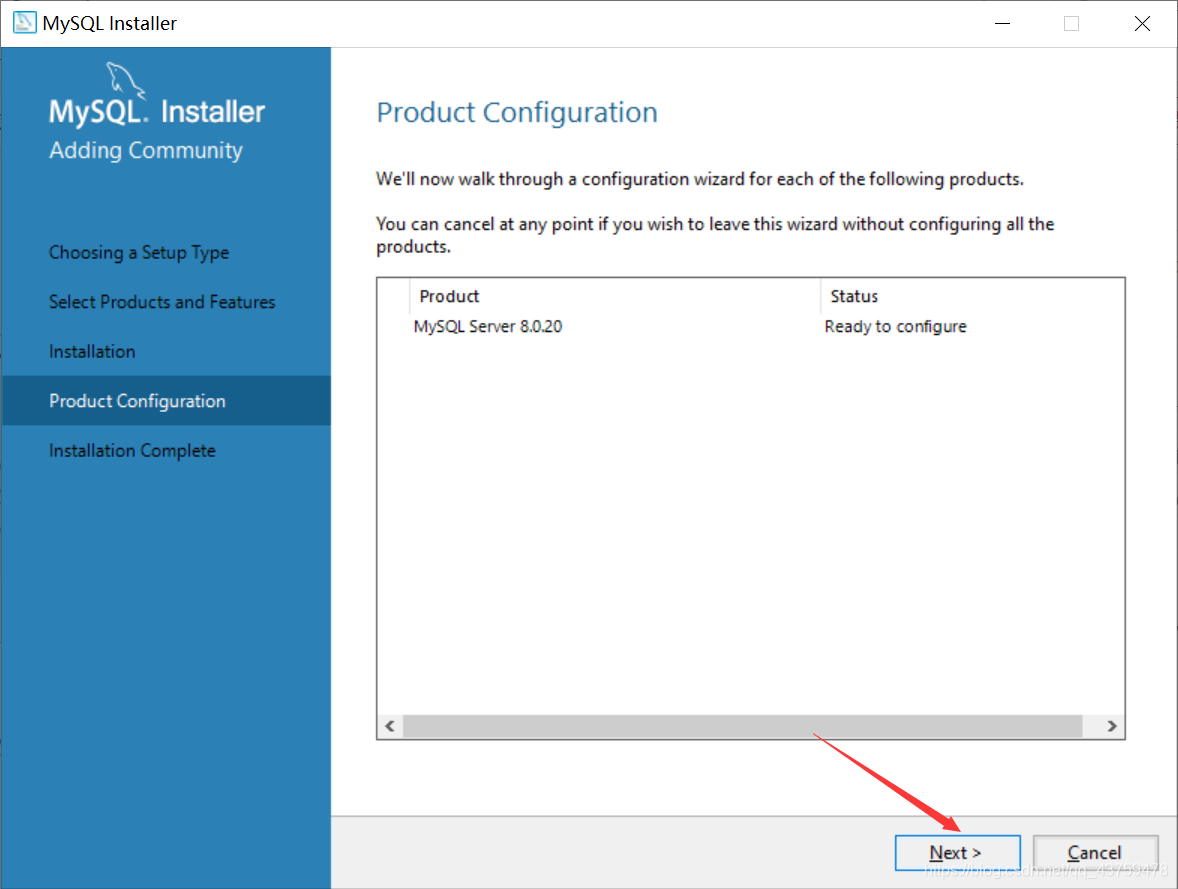
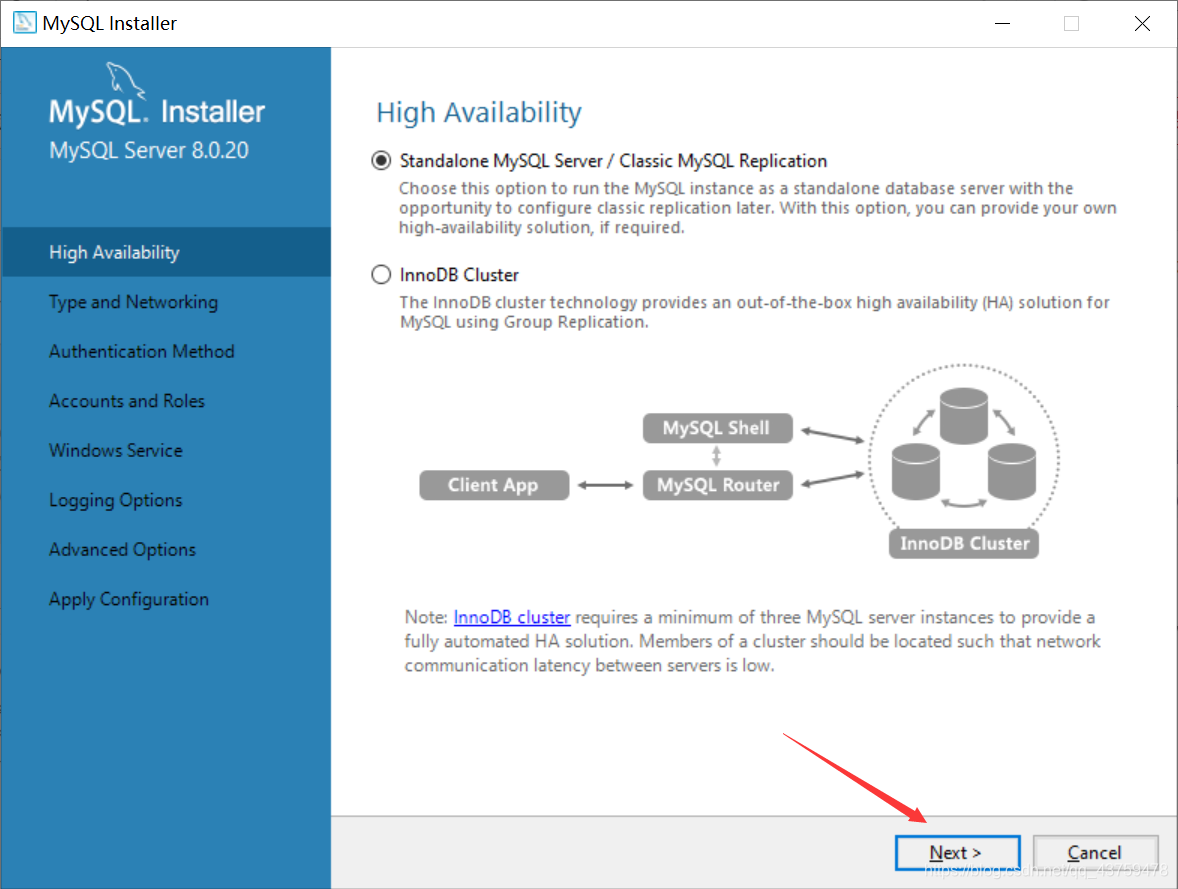
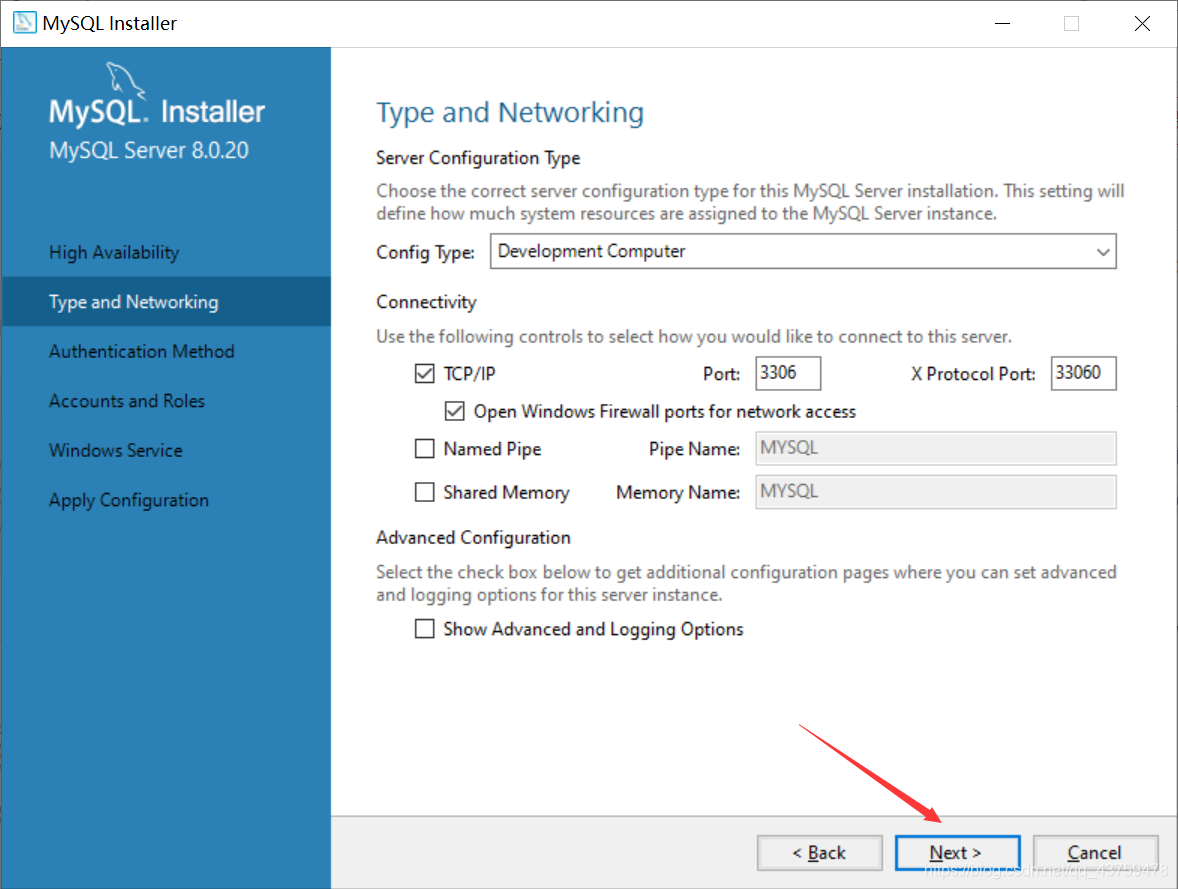
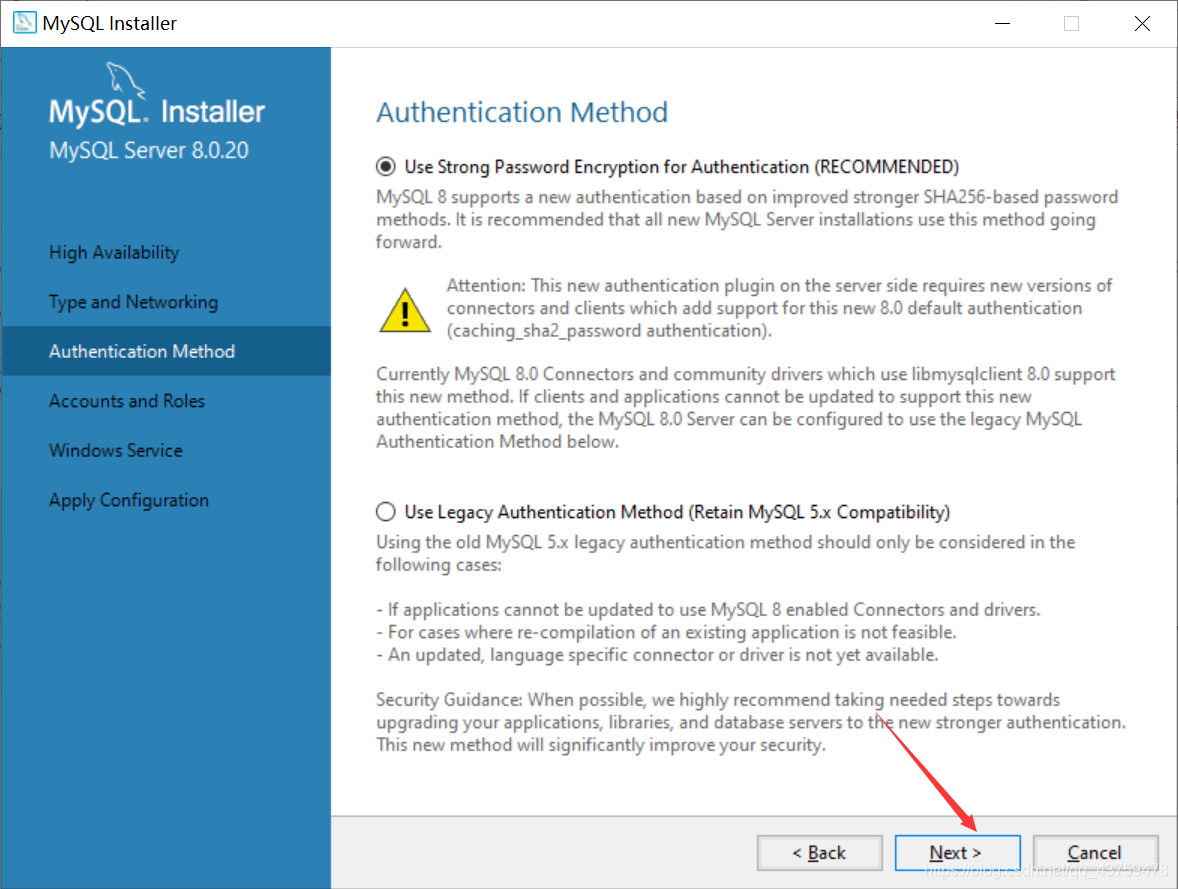
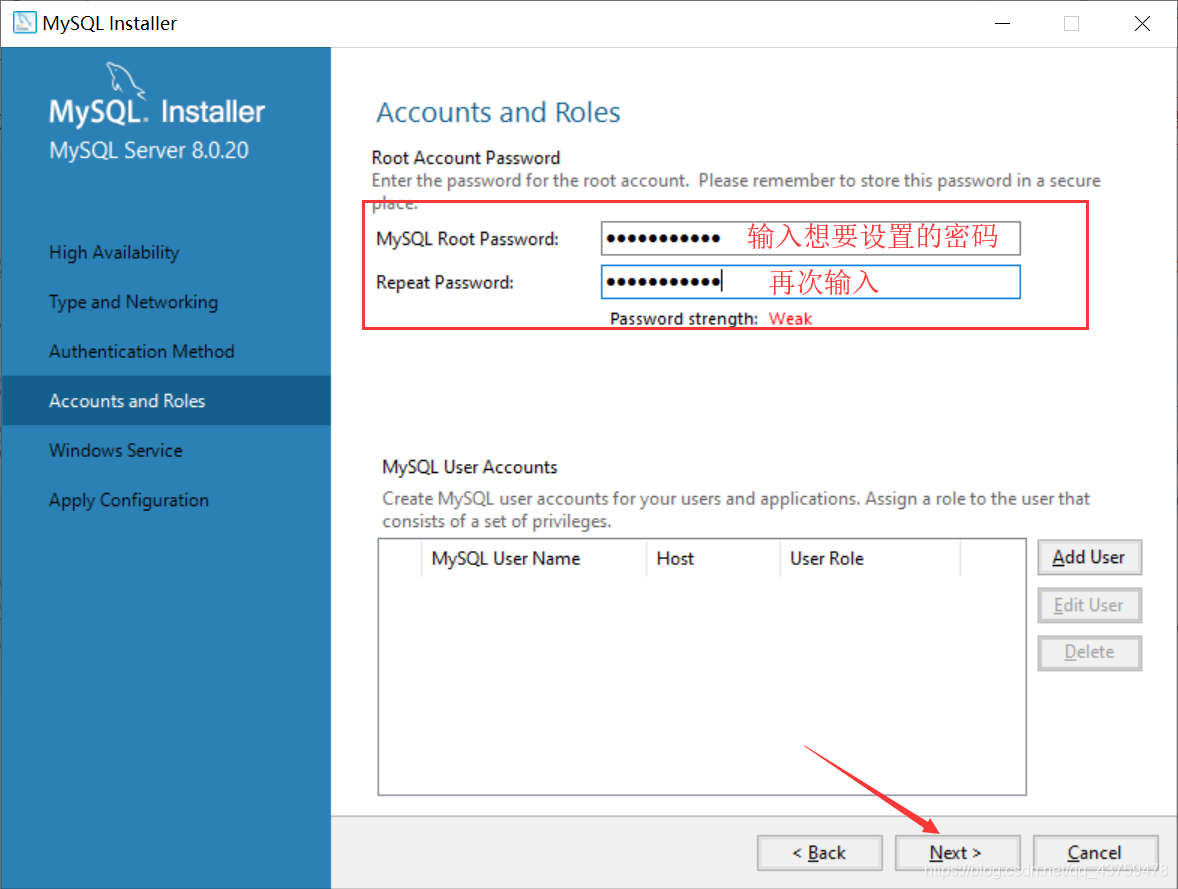
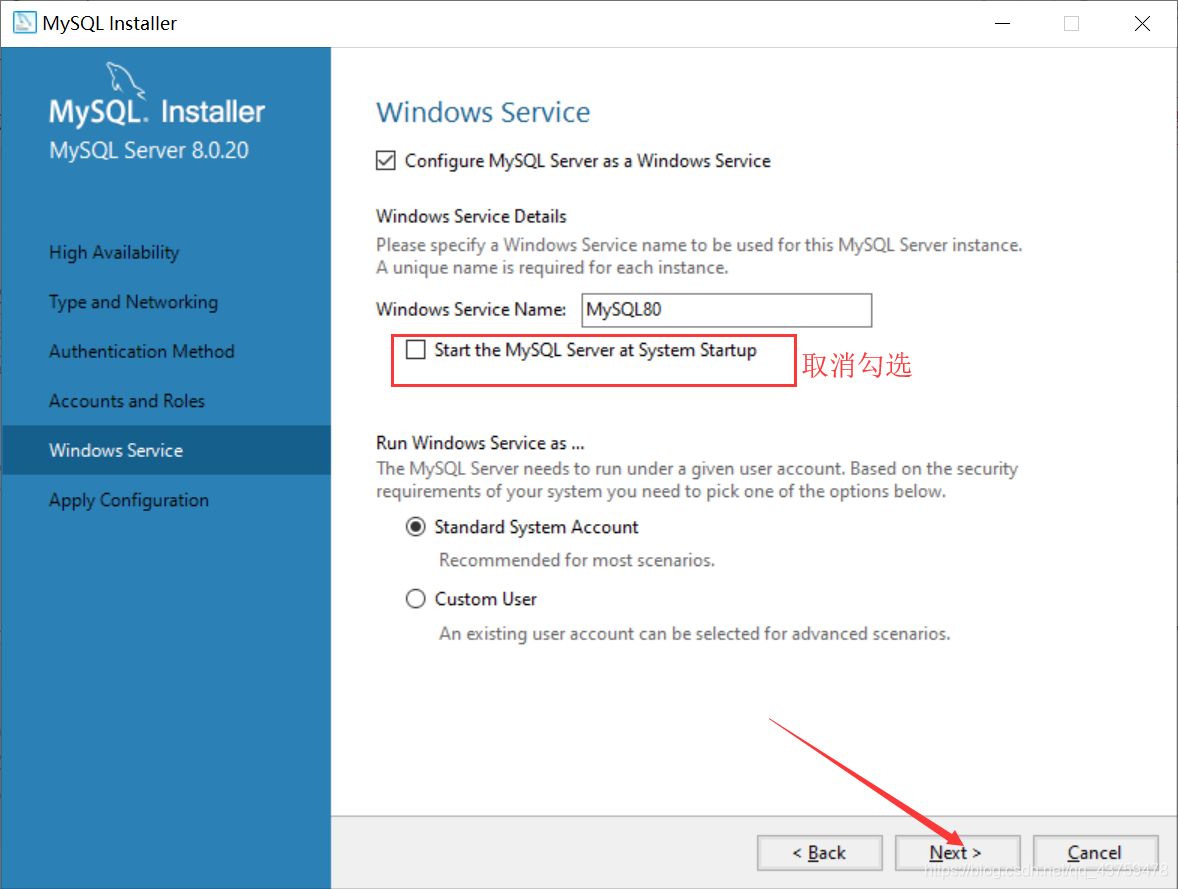
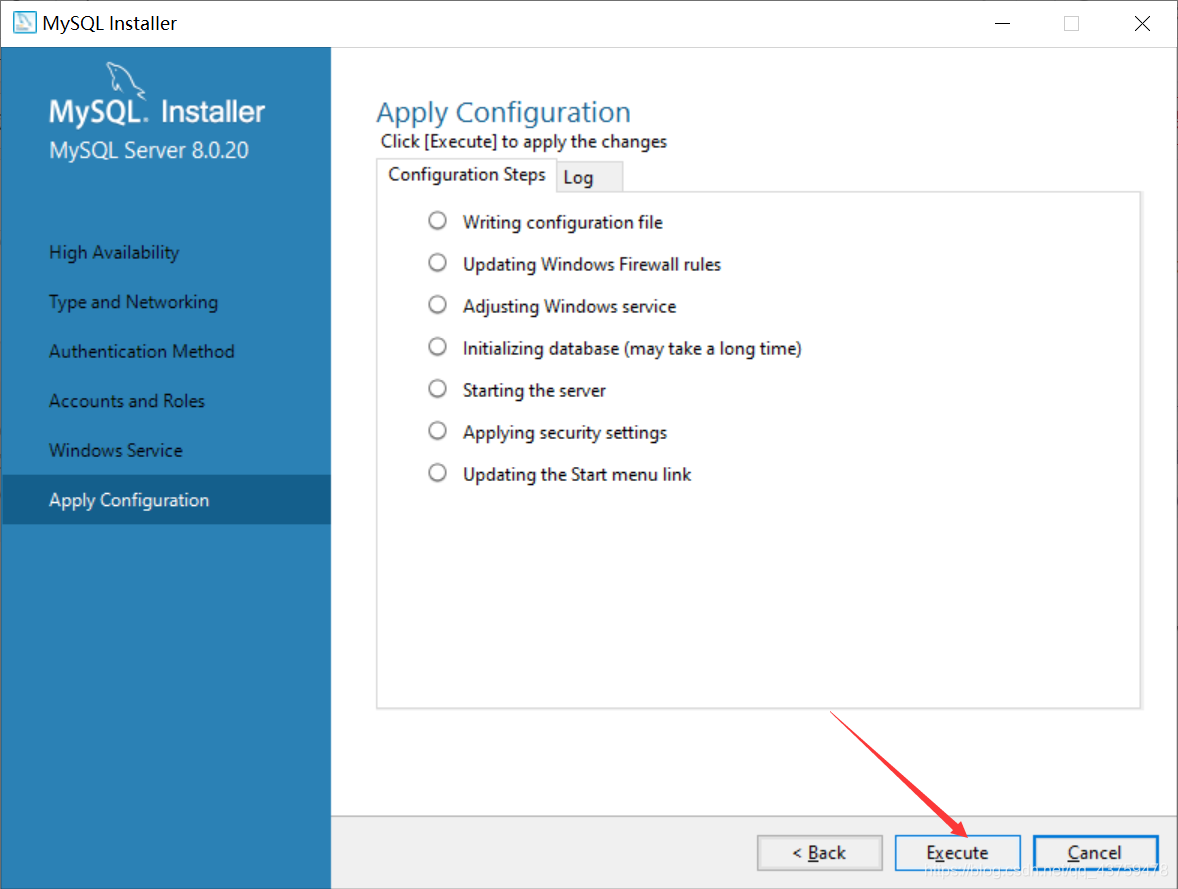

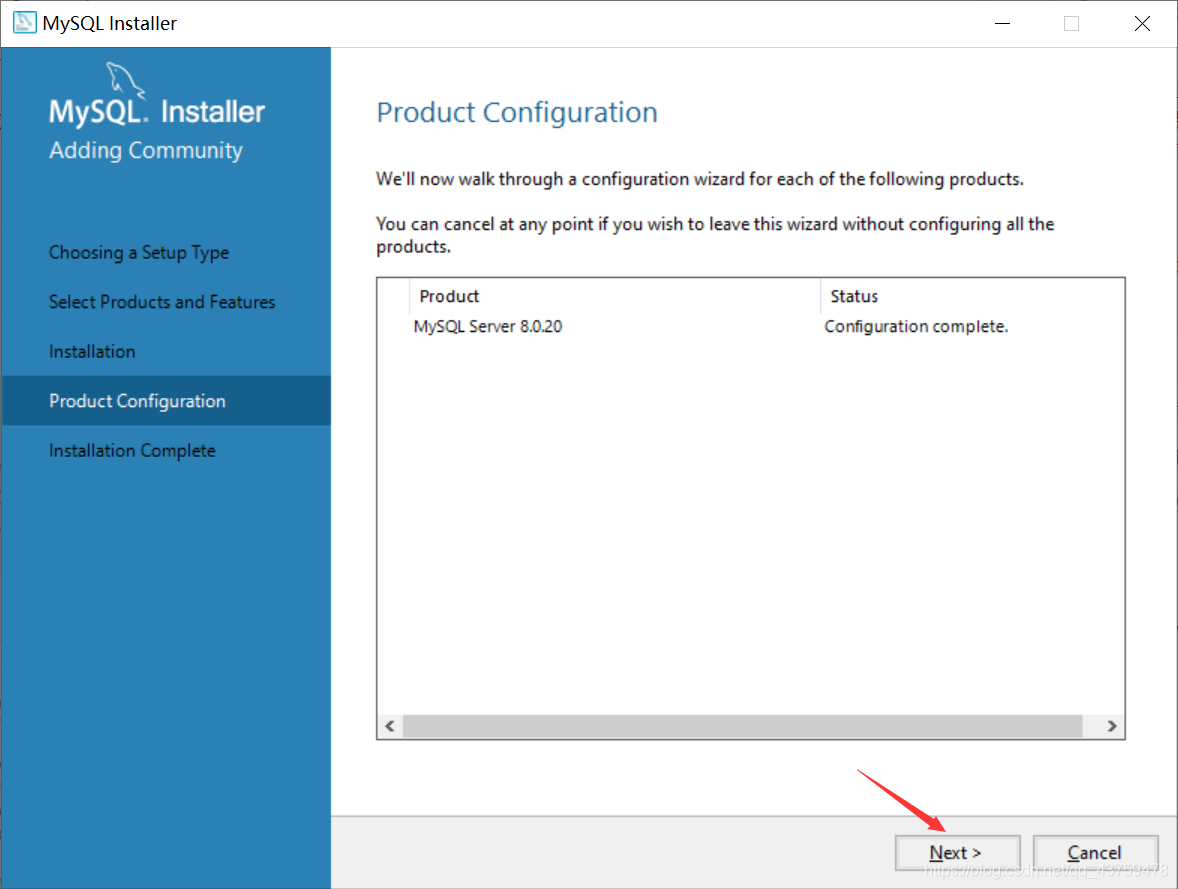
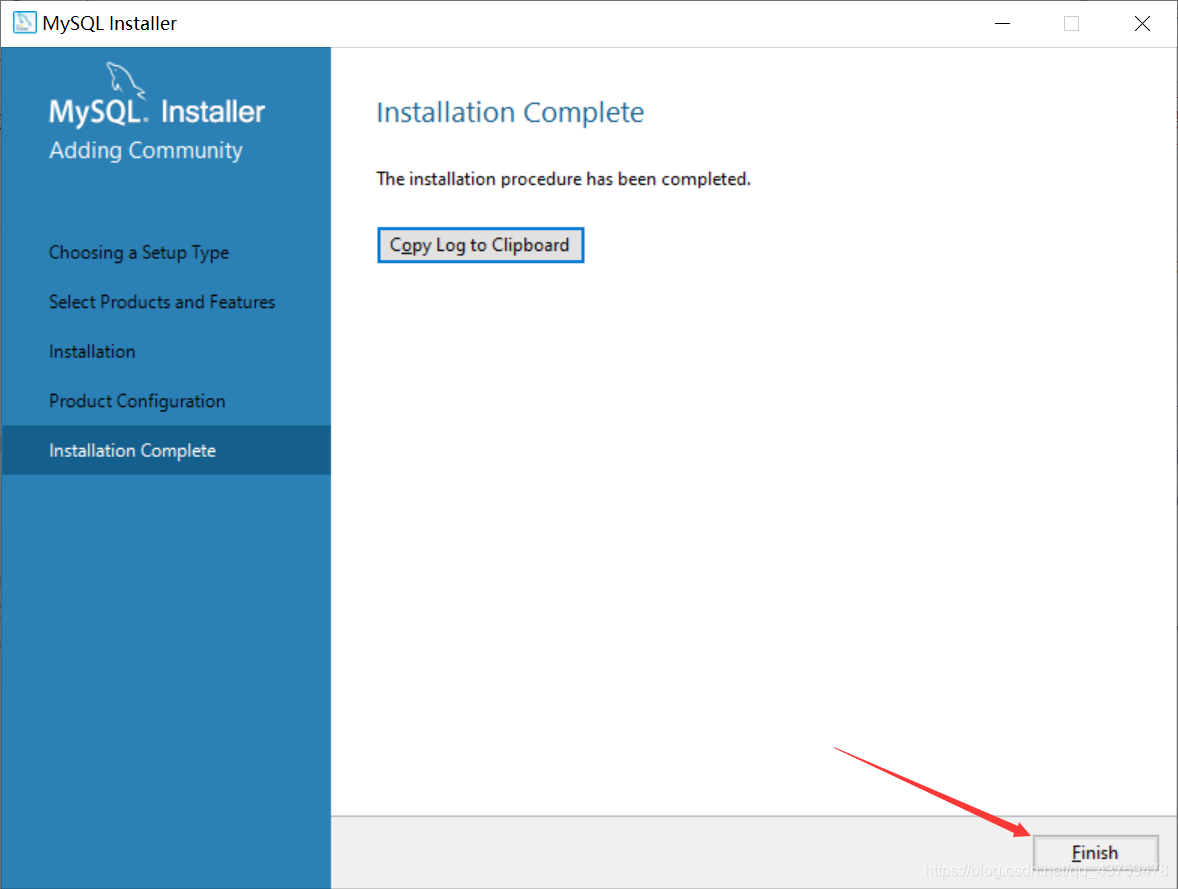
配置环境变量
右键,此电脑——属性——高级系统设置——环境变量
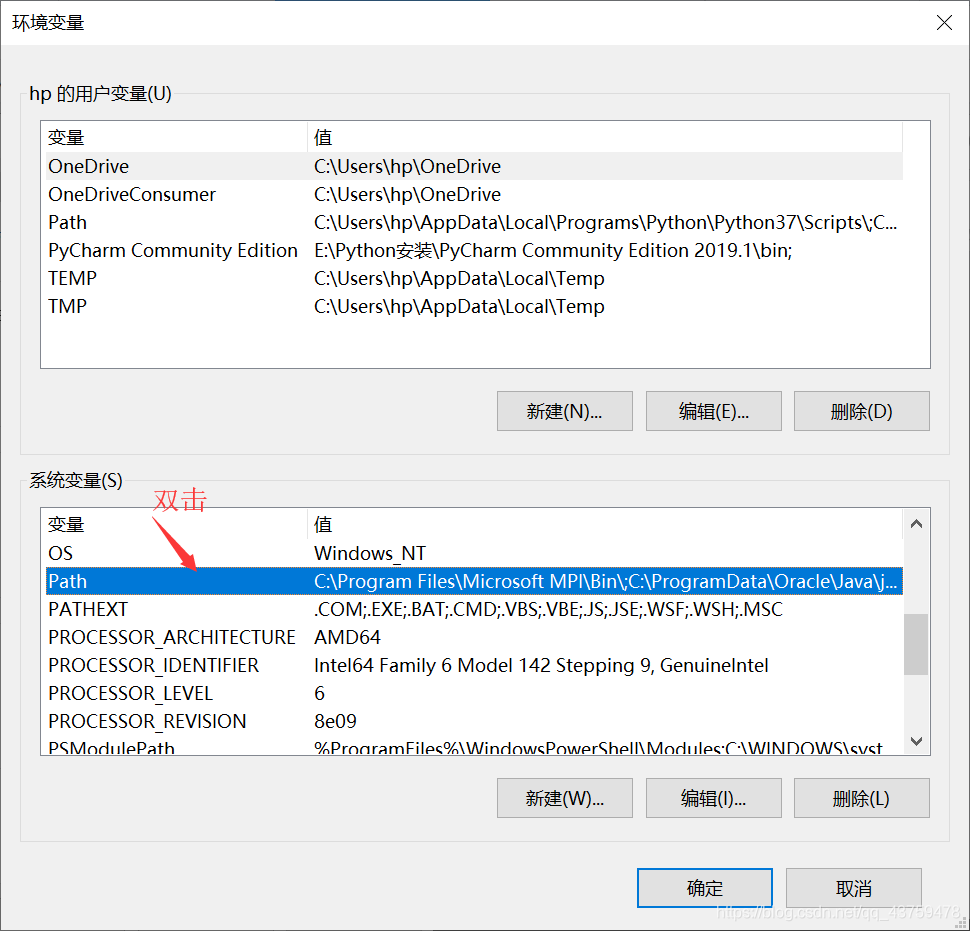
将mysql的安装路径添加到里面:
C:\Program Files\MySQL\MySQL Server 8.0\bin
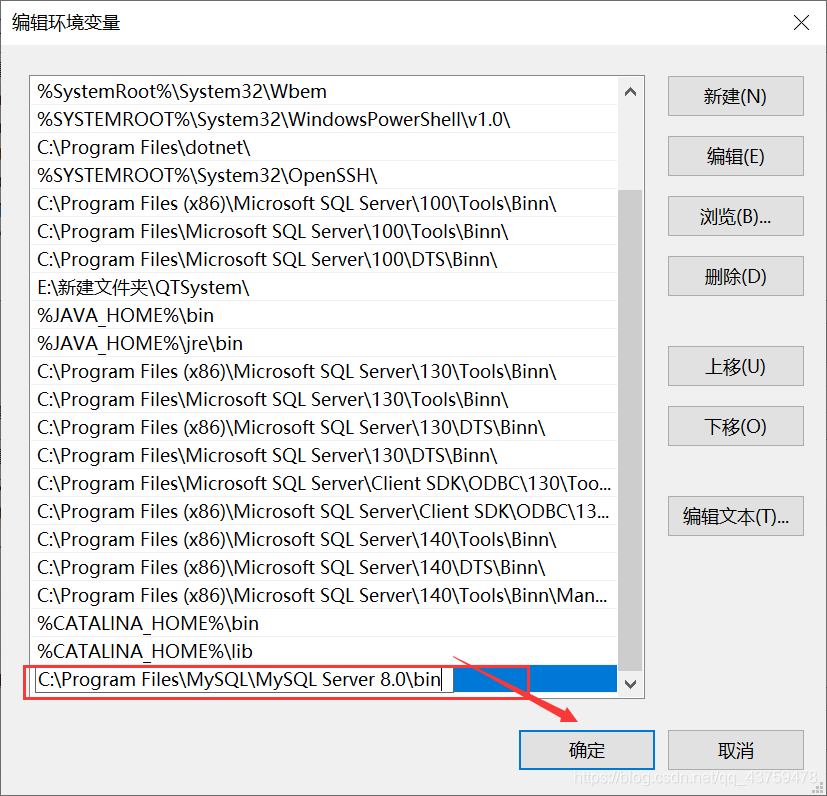
路径获得方法:
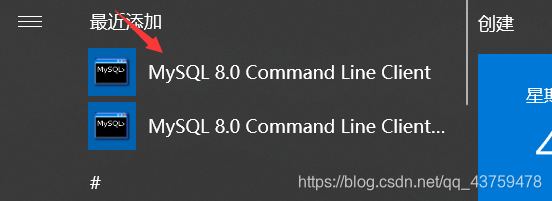
将它拖至桌面,创建快捷方式,然后在快捷方式上右键,打开文件所在位置。
然后:
win+R 输入mysql -u root -p
输入密码,出现welcome…为安装成功
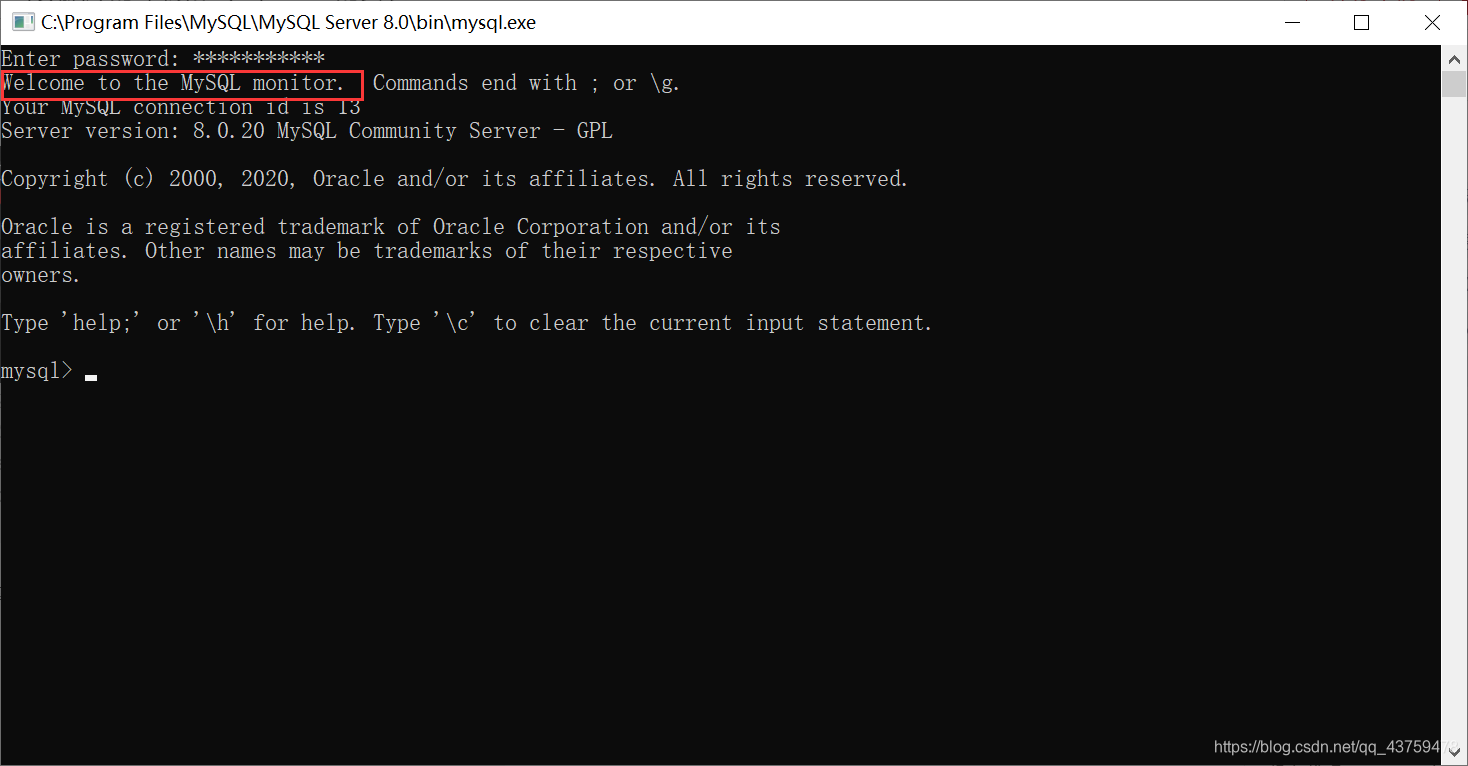
https://mp.weixin.qq.com/s/XJeEx8Gq6GRYwBwgOQuuKQ
